谁说Mac不能玩游戏?
有了CrossOver,你也能在Mac上玩《黑神话:悟空》《守望先锋》《荒野大镖客2》《赛博朋克2077》《艾尔登法环》等热门游戏啦
-
系统清理+兼容软件套装
-
CrossOver 永久版
-
CrossOver 年订阅版
Mac 爽玩 3A 游戏大作!点我看体验视频

发布时间:2021-03-04 11: 13: 18
在iOS设备上,系统会将照片自动存储为HEIC格式,而这样的图片格式在其他操作系统中的适应性不是很好,在某些时候,我们需要对照片格式进行修改。
iMazing是一款专业的Apple设备备份和恢复的软件,除了这一功能,它还可以作为修改照片格式的工具,接下来小编就为大家介绍一下在iMazing中修改照片格式的几种方法。
一、导出为JPEG格式
利用iMazing将照片从设备导出到电脑时,可以修改照片格式。
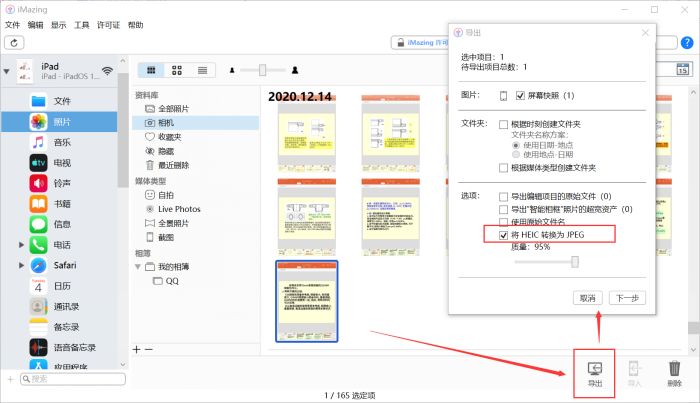
选择导出对象后,点击右下角的“导出”键,可打开导出设置弹窗,其中有一个关于照片格式的设置:将HEIC转换为JPEG格式,勾选这一选项后,可使照片在导出后被保存为查看更方便的JPEG格式图片文件。
二、iMazing HEIC转换器
iMazing为用户提供了一个简单实用的工具,就是iMazing HEIC格式转换器,通过这个工具,我们可以将HEIC格式的照片转换为其他格式。
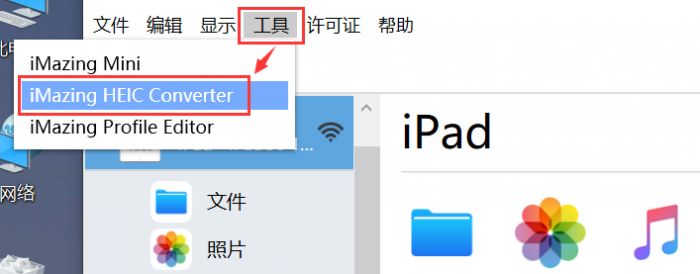
点击操作界面左上角的“工具”,选择第二个格式转换器,就可以打开HEIC格式转换器的窗口了。
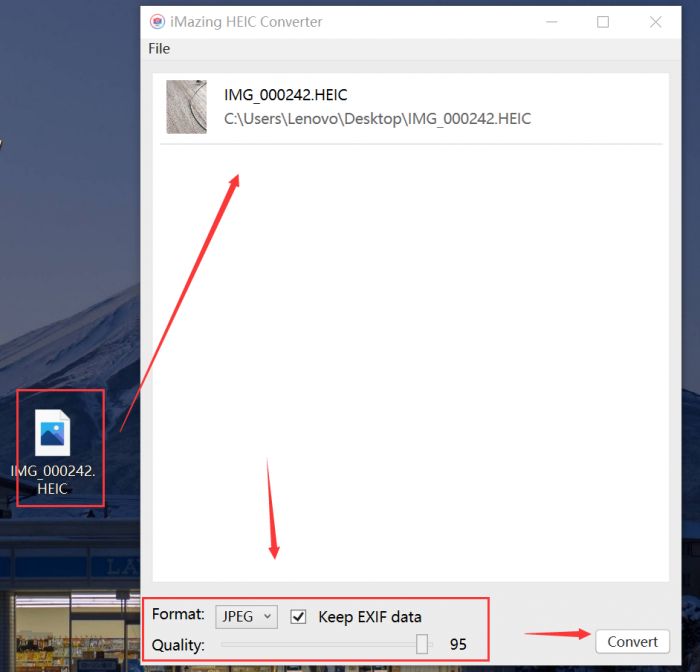
我们可以直接将待转换格式的图片拖动到这个窗口中,再在窗口中选择要转换成为的图片格式和图片质量,点击右下角的“convert”即可完成转换。
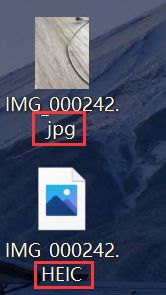
上图可以看出,转换前的HEIC图片是无法小图预览的,JPG格式即可被预览显示。
三、偏好设置
在“编辑”——“偏好设置”中,我们也可以设置图片的导出格式。
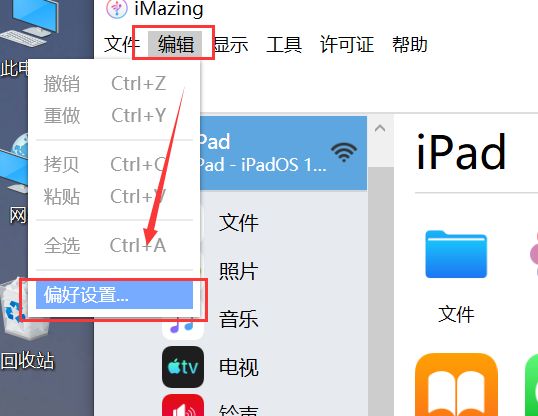
在偏好设置窗口的“照片”选项卡中,用户可以设置照片被导出到电脑中时的默认格式是什么。
一般来说我们选择“自动”比较好,这样可以使导出的照片格式和设备系统的兼容性较好,便于后续编辑等操作;也可以直接选择“最兼容”,将照片导出格式固定为兼容性最好的JPEG格式。
当然,如果有其他原因,我们也可以保留iOS设备中的HEIC格式导出,这样的格式在iOS 11以外的系统上兼容性较差。
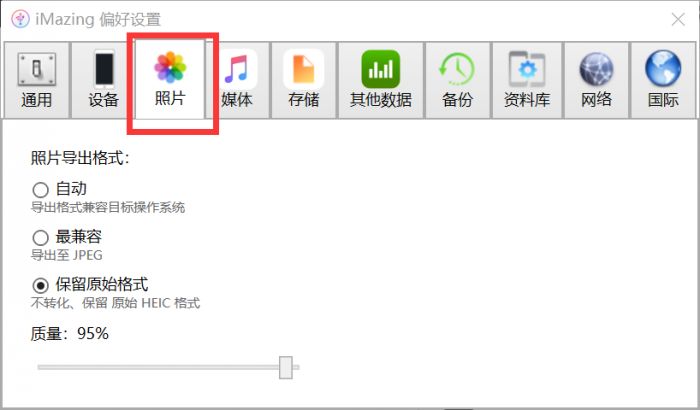
四、小结
这篇文章中,小编为大家总结了三个在iMazing中改变照片格式的方法,其中第一种和第三种多用在图片的导出操作中,第二种可以应用在任何HEIC图片的格式转换中,大家根据自己情况选择就好啦!
如果您对iMazing有更多兴趣,欢迎进入中文网站查看其他案例或下载iMazing软件试用。
作者:参商
展开阅读全文
︾